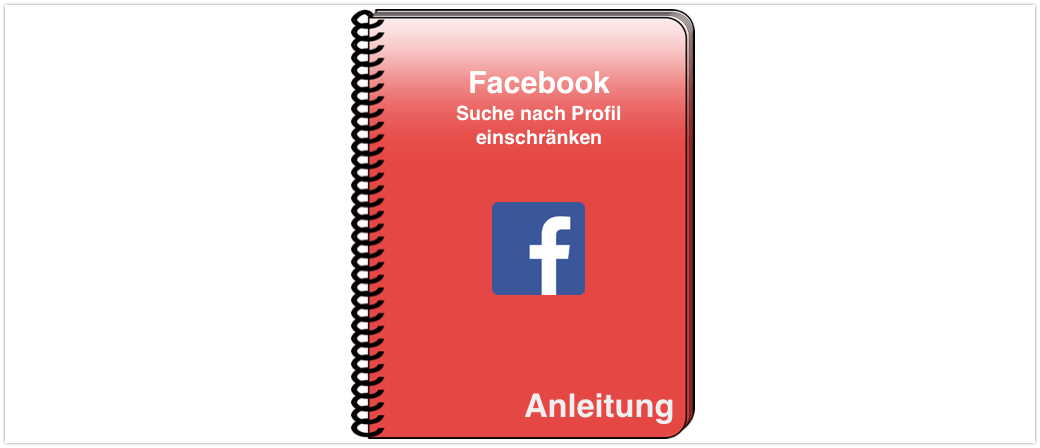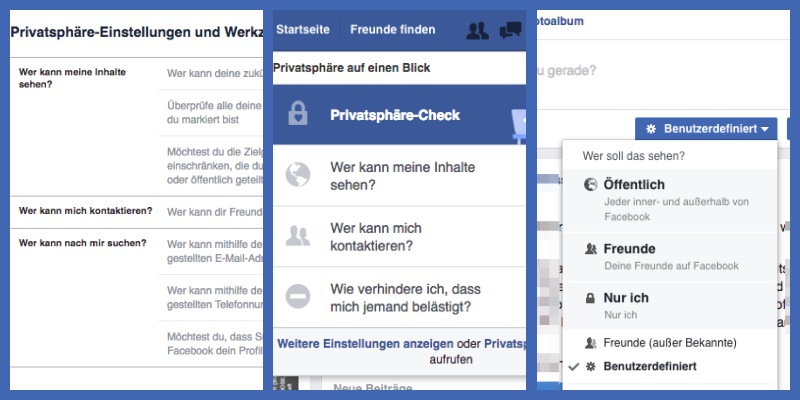
Ein öffentlicher Post im sozialen Netzwerk Facebook kann fatale Folgen haben. Welche Folgen das sein können und wie Sie die Sichtbarkeit von Ihren Facebook-Beiträgen einschränken, zeigen wir Ihnen in dieser Anleitung.
Ihre Privatsphäre sollten Sie in sozialen Netzwerken nicht auf die leichte Schulter nehmen. Deshalb ist es wichtig, darauf zu achten, wer Ihre Facebook-Beiträge lesen kann. Sie fragen sich: „Was kann da schon passieren?“ Wenn Sie beispielsweise posten, dass Sie aktuell im Urlaub sind und dieser Eintrag für jeden sichtbar ist, ist dies ein gefundenes Fressen für Kriminelle. Diese wissen dann, dass Sie nicht daheim sind, und können sich ungestört Zugang zu Ihrer Wohnung beschaffen. Welche Risiken und Fallen im sozialen Netzwerk noch auf Sie warten, zeigen wir in einem Ratgeber zum Thema Sicherheit in sozialen Netzwerken.
Sichtbarkeit von Facebook-Beiträgen einschränken – aber wie?
Das ist der Grund, warum Sie die Sichtbarkeit Ihre Facebook-Beiträge einschränken sollten. Nicht jeder muss wissen, dass Sie gerade im Urlaub sind, was Sie es zum Mittag gibt oder wir Ihr Kind auf dem Spielplatz rumtollt. Denn auch das Netz ist voll von Nutzern mit krimineller Energie.
Die Sichtbarkeit der Posting können Sie bei Facebook an mehreren Stellen anpassen. Wir zeigen Ihnen in der Bildergalerie zunächst den Weg über die Einstellungen.
Sichtbarkeit von Facebook-Beiträgen über die Einstellungen einschränken |
Schneller Zugriff auf die Einstellungen
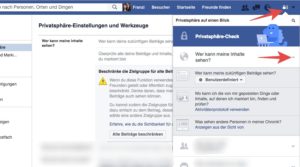
Sie bekommen über die Menüleiste und das Schlosssymbol einen schnelleren Zugriff auf die eben vorgestellten Einstellungen. Dafür fehlen dann die ausführlichen Erklärungen.
Klicken Sie den Pfeil hinter „Wer kann meine Inhalte sehen“ an, öffnen sich die Optionen.
Neben dem Einschränken zukünftiger Beiträge und dem Überprüfen der Markierungen finden Sie hier noch eine weitere Möglichkeit, Ihr Facebook-Profil unter die Lupe zu nehmen: Sie schauen sich Ihr Profil aus Sicht eines anderen Nutzers an. So erkennen Sie, ob das Einschränken der Sichtbarkeit von Ihren Facebook-Beiträgen funktioniert hat.
Achten Sie darauf, dass die vorgenommenen Einstellungen für alle zukünftigen Beiträge gelten.
Sichtbarkeit direkt beim Posten von Facebook-Beiträgen einschränken
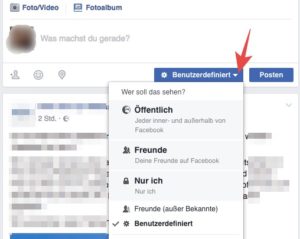
Es gibt noch eine weitere Möglichkeit, die Sichtbarkeit der Facebook-Beiträge einzuschränken: direkt beim Posten. Sie schreiben zunächst Ihren Beitrag fertig, fügen Personen, Orte, Gefühle oder Medien dazu. Danach können Sie vor dem Klick auf den Button mit der Aufschrift „Posten“ die Sichtbarkeit einschränken. Der Button dafür befindet sich direkt neben dem Posten-Button.
Beachten Sie, dass die vorgenommene Einstellung auch für alle zukünftigen Beiträge gilt.
In unserer Übersicht zu dem Thema Privatsphäre-Einstellungen auf Facebook richtig nutzen, finden Sie weitere Themen, wie Sie sich und Ihre Daten in dem sozialen Netzwerk von Mark Zuckerberg schützen können.
Bereits gepostete Beiträge löschen
Möchten Sie einen bereits geposteten Beitrag aus Ihrer Chronik entfernen, gehen Sie wie folgt vor:
- Rufen Sie sich Ihre Chronik auf.
- Suchen Sie den Beitrag, den Sie löschen möchten. Klicken Sie den kleinen Pfeil in der rechten oberen Ecke des Beitrags an.
- Wählen Sie anschließend „Löschen“ aus.
- Bestätigen Sie die Meldung in dem kleinen Fenster mit einem Klick auf den Button „Beitrag löschen“.
Überprüfen Sie die Sichtbarkeit Ihrer Beiträge generell, bevor Sie auf den Posten-Button klicken. Dadurch stellen Sie sicher, dass Sie einen Beitrag nicht versehentlich öffentlich posten.
Weitere Anleitungen für Facebook
Sie haben ein Facebook-Profil und bekommen Freundschaftsanfragen von Personen, die Sie gar nicht kennen? Das muss nicht sein. Wir zeigen Ihnen in dieser Anleitung, welche Einstellungen Sie wählen sollten, damit Ihr Facebook-Profil nicht von Jedermann
Bekommen Sie auf Facebook ständig Freundschaftsanfragen von völlig fremden Personen? Mit einer kleinen Einstellung werden Sie die Nervensägen schnell los. Wie Sie den Button für Freundschaftsanfragen verbergen, zeigen wir Ihnen in unserer Anleitung. War dieser
Ihren Facebook-Account sollten Sie mit der Bestätigen in zwei Schritten schützen. Durch die zweistufige Authentifizierung werden Sie nicht mehr so schnell Opfer von Hackern oder Phishing-Angriffen. Wir erklären, wie Sie die kostenlose Sicherheitsstufe aktivieren. War
Ihr Facebook-Konto wurde gehackt oder Sie vermuten, dass Unbekannte Zugriff zu Ihrem Facebook-Konto haben? Oder können Sie sich plötzlich bei Facebook und im Messenger nicht mehr anmelden? Wir erklären, woran Sie in gehacktes Facebook-Konto erkennen
Sobald Sie Facebook auf dem Computer, dem Smartphone oder via Messenger nutzen, werden Ihre Freunde mit einen grünen Punkt an Ihrem Namen darüber informiert. So sieht jeder Freund, ob Sie online sind und wann Sie